Escape From Tarkov Critical Error Receiving Profile Data Nasıl Düzeltilir?
Escape From Tarkov oyuncularının, oyunu çalıştırdıktan sonra karşılaştıkları "Critical Error Receiving Profile Data. Backend Error: HTTP/1.1 504 Gateway Timeout." hatasını bu makalede çözüme ulaştırmaya çalışacağız.

Escape From Tarkov oyuncuları, oyunu çalıştırdıktan sonra profil verilerinde takılı kalıp "Critical Error Receiving Profile Data. Backend Error: HTTP/1.1 504 Gateway Timeout." hatasıyla karşılaşmakta. Eğer sizde böyle bir sorunla karşılaşıyorsanız aşağıdaki önerileri gerçekleştirerek sorunun çözümüne ulaşabilirsiniz.
- Escape From Tarkov Critical Error Receiving Profile Data Nedir?
- Escape From Tarkov Critical Error Receiving Profile Data Nasıl Düzeltilir?
Escape From Tarkov Critical Error Receiving Profile Data Nedir?

Karşılaşılan bu hata, genellikle önbellek dosyalarında oluşan sorundan dolayı gerçekleşmektedir.
Eğer önbellek dosyalarında herhangi bir bozukluk oluştuysa bu gibi çeşitli hatalarla karşılaşabiliriz.
Elbette sadece bu sorundan dolayı değil, birçok sorundan dolayı da böyle bir hatayla karşılaşabiliriz.
Bunun için sizlere birkaç öneriden bahsederek sorunun çözümüne ulaştırmaya çalışacağız.
Escape From Tarkov Critical Error Receiving Profile Data Nasıl Düzeltilir?
Karşılaşılan bu hatayı düzeltmemiz için aşağıdaki önerileri gerçekleştirerek sorunun çözümüne ulaşabilirsiniz.
1-) Önbellek Dosyalarını Temizleyin
Escape From Tarkov önbellek dosyalarında oluşan bozuk dosyalar bu gibi çeşitli hatalarla karşılaşmanıza neden olabilir.
Bundan dolayı önbellek dosyalarını temizleyerek yeni bir önbellek dosyaların oluşturulmasını sağlayabiliriz.
Önbellek dosyalarını temizlememiz için aşağıdaki adımı takip edebilirsiniz.
- Escape From Tarkov Launcher programını çalıştırın.
- Başlatıcının sağ üst tarafında bulunan profil sekmesine tıklayın.
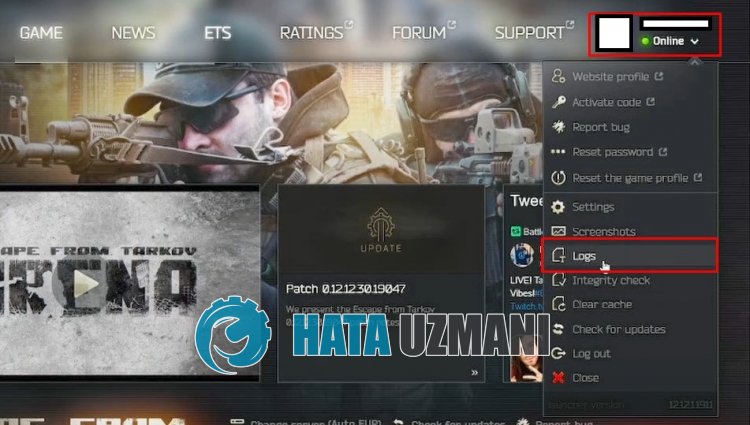
- Bu işlemden sonra "Logs" seçeneğine tıklayın ve açılan klasör içerisinde ki bütün klasörleri silin.
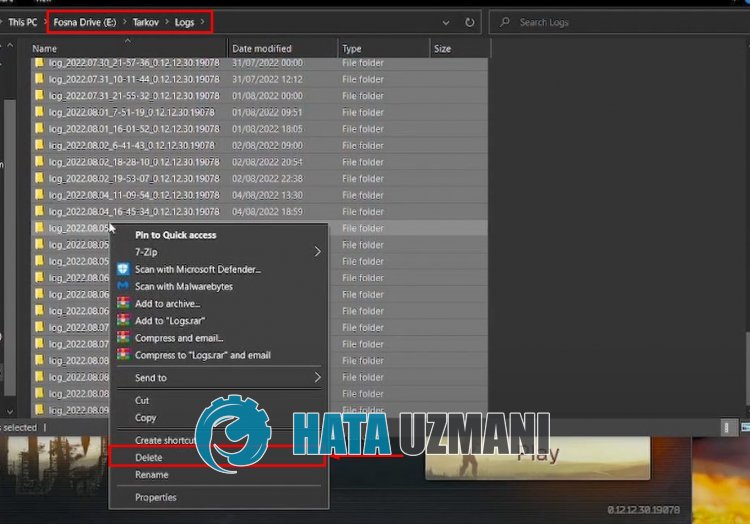
- Logs klasörlerini sildikten sonra tekrar başlatıcının sağ üst tarafında bulunan profil sekmesine tıklayın.
- Bu işlemden sonra "Clear Cache" seçeneğine tıklayarak önbellek dosyalarını temizleyin.
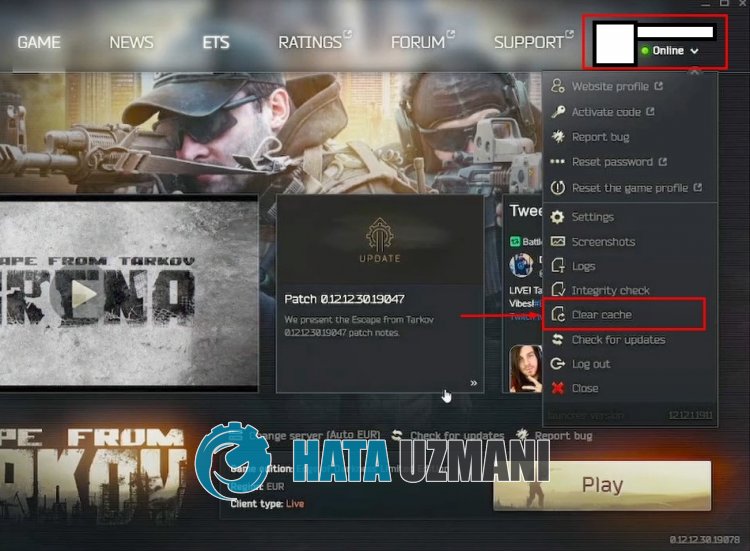
Önbellek dosyaları temizlendikten sonra oyunu çalıştırarak sorunun devam edip etmediğini kontrol edebilirsiniz.
2-) BSGLauncher Uygulamasını Zorla Kapatın
Reddit kullanıcılarının, Escape From Tarkov oyunu açıkken arka planda çalışan "BSGLauncher" ve "Battle Eye Launcher" programını zorla kapatarak sorunu ortadan kaldırdığını belirtmekte.
Bizlerde bu öneriyi gerçekleştirerek sorunun çözümüne ulaşabiliriz. BSGLauncher ve Battle Eye Launcher programını kapatmak için aşağıdaki adımı takip edebilirsiniz.
- Öncelikle bu hatayla karşılaştığınızda hiçbir şekilde oyunu kapatmayın ve görev yöneticisini açın.
- Ardından görev yöneticisinde bulunan "BSGLauncher" ve "Battle Eye Launcher" programının görevini sonlandırın.
Söylediğimiz programın görevini sonlandırdıktan sonra başlatıcıyı çalıştırarak sorunun devam edip etmediğini kontrol edebilirsiniz.
3-) Başka Bir Dns Sunucusunu Kaydedin
Başka bir dns sunucusunu bilgisayara kaydederek sorunu ortadan kaldırabiliriz.
- Denetim Masasını açın ve Ağ ve İnternet seçeneğini seçin
- Açılan ekranda Ağ ve Paylaşım Merkezi'ni açın.
- Sol Tarafta bulunan Bağdaştırıcı ayarlarını değiştirin seçeneğine tıklayın.
- Bağlantı Türünüzün üzerine sağ tıklayarak Özellikler menüsünü açın.
- İnternet Protokolü Sürüm 4'e (TCP /IPv4) çift tıklayın.
- Aşağıda vereceğimiz Google Dns sunucusunu yazarak ayarları uygulayalım.
- Tercih edilen DNS sunucusu: 8.8.8.8
- Diğer DNS sunucusu: 8.8.4.4
- Ardından Çıkarken ayarları doğrula seçeneğine tıklayarak Tamam butonuna basıp işlemleri uygulayın.
Bu işlemden sonra diğer öneriyi gerçekleştirelim.
4-) Bağlantınızı Kontrol Edin
İnternet bağlantısında oluşan sorun birçok hataları beraberinde getirebilmekte. Eğer internet bağlantınızda yavaşlama veya kopukluk yaşanıyorsa giderilmesi için birkaç öneri verelim.
- İnternetinizin hızı yavaşlıyorsa modeminizi kapatıp tekrar açın. Bu işlem bir nebze de olsa internetinizi rahatlatacaktır.
- İnternet önbelleğini temizleyerek sorunu ortadan kaldırabiliriz.
DNS Önbelleğini Temizleyin
- Başlat arama ekranına "cmd" yazıp yönetici olarak çalıştırın.
- Komut istemcisi ekranına sırasıyla aşağıdaki kod satırlarını yazarak enter tuşuna basın.
- ipconfig /flushdns
- netsh int ipv4 reset
- netsh int ipv6 reset
- netsh winhttp reset proxy
- netsh winsock reset
- ipconfig /registerdns
- Bu işlemden sonra başarılı bir şekilde dns önbelleğinizin ve proxylerinizin temizlendiğini gösterecektir.
Bu işlemden sonra bilgisayarı yeniden başlatarak sorunun devam edip etmediğini kontrol edin.
5-) Sunucuları Kontrol Edin
Sunucuların bakımı veya çökmeleri bunun gibi çeşitli hatalarla karşılaşmamıza neden olabilir.
Bu nedenle, sunucuları kontrol ederek soruna neyin neden olduğunu gözlemleyebiliriz.
Aşağıdaki linke tıklayarak sunucuları inceleyebilirsiniz.
Escape From Tarkov Sunucularını Kontrol Etmek İçin Tıklayın
Evet arkadaşlar sorunumuzu bu başlık altında çözmüş olduk. Eğer sorununuz devam ediyorsa açtığımız FORUM platformumuza girerek karşılaştığınız hataları sorabilirsiniz.
![YouTube Sunucuda Bir Sorun Oluştu [400] Hatası Nasıl Düzeltilir?](https://www.hatauzmani.com/uploads/images/202403/image_380x226_65f1745c66570.jpg)



























